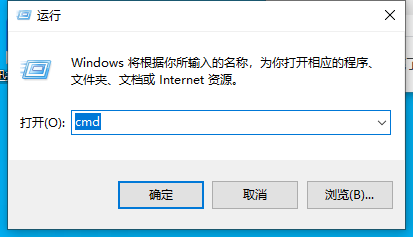
如何看笔记本支持多大内存条?使用笔记本电脑时间久的小伙伴都被这个问题困扰过,那就是使用的时候经常出现自己硬盘内存不够的情况,有的建议说加上内存条,但是自己不知道自己电脑支持多大的内存条,那么接下来一起看看怎么看笔记本支持多大内存条详细方法吧!
1、【Win + R】打开运行。
![1612686554777756.png 76$RGMZ`E9XXSK9VE]7I1NG.png](/d/file/jiaocheng/2021/02/b09cd60b7f7cb45025506da249f2595d.png)
2、输入“CMD”,然后确定或者按下回车键。
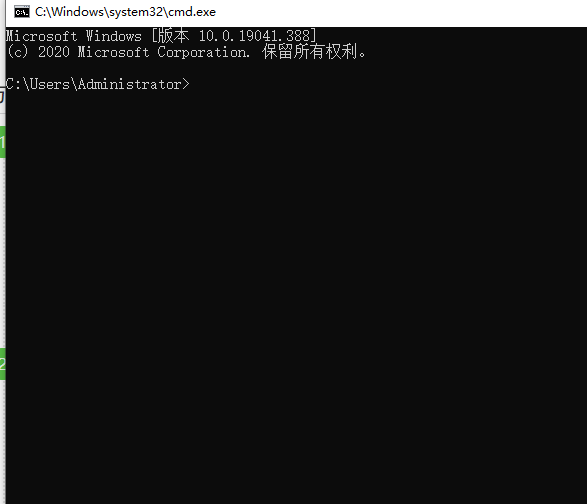
3、在命令窗口输入“wmic memphysical get maxcapacity”然后按下回车键。
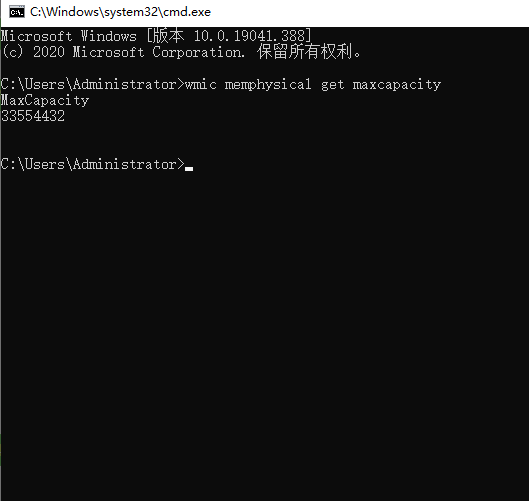
4、然后电脑会给出一串以千字节为单位的数字。再把这串数字换算成我们常见的GB单位的。换算方法是:“得出来的数字/(除以)1024/(除以)1024“如图:电脑得到的是33554432B字节这串数字,那我除以1024再除以1024,就等于32GB了!
那么以上即是怎么看笔记本支持多大内存条详细方法的全部内容,希望对你有所帮助!






 粤公网安备 44130202001059号
粤公网安备 44130202001059号